¿Cómo puedo eliminar mi cuenta de correo electrónico de Yahoo sin contraseña?
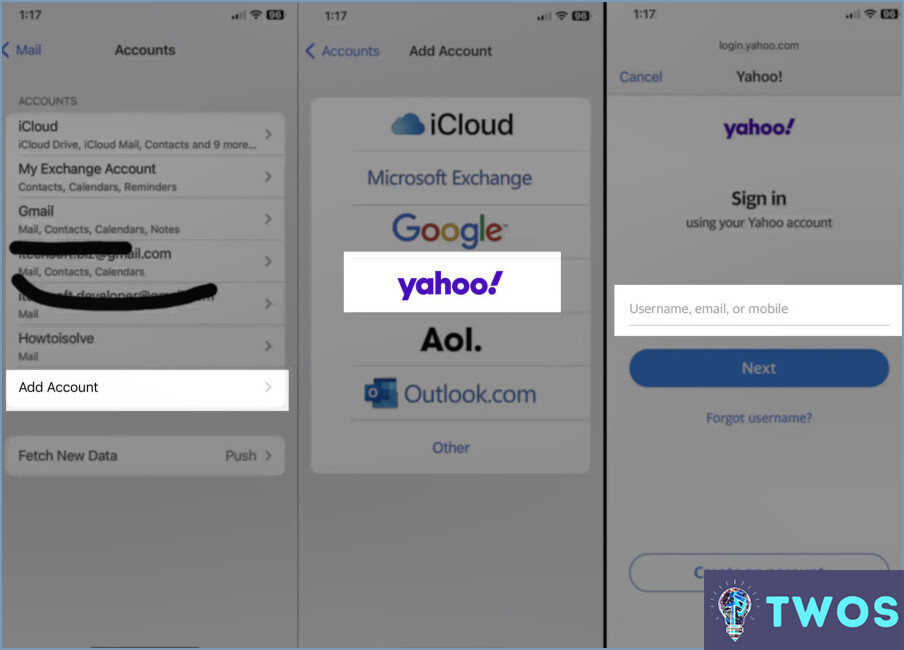
Para eliminar su cuenta de correo electrónico de Yahoo, tendrá que tener acceso a su contraseña. Sin embargo, si ha olvidado o perdido su contraseña, ¡no se preocupe! Yahoo proporciona un proceso sencillo para restablecer su contraseña y recuperar el acceso a su cuenta. Esto es lo que puede hacer:
- Visite la página de inicio de sesión de Yahoo: Vaya a la página de inicio de sesión de Yahoo utilizando su navegador web preferido.
- Haga clic en "¿Problemas para iniciar sesión?": Debajo del botón "Iniciar sesión", encontrarás un enlace que dice "¿Problemas para iniciar sesión?". Haz clic en él para continuar.
- Introduce tu dirección de correo electrónico de Yahoo: En la página siguiente, se te pedirá que introduzcas la dirección de correo electrónico de Yahoo asociada a la cuenta que deseas eliminar. Escribe la dirección de correo electrónico y haz clic en "Continuar".
- Verifica tu identidad: Dependiendo de la información de recuperación que hayas proporcionado previamente, Yahoo te presentará diferentes opciones para verificar tu identidad. Estas pueden incluir proporcionar un número de teléfono o una dirección de correo electrónico alternativa. Sigue las instrucciones que aparecen en pantalla para completar el proceso de verificación.
- Restablece tu contraseña: Una vez que hayas verificado correctamente tu identidad, Yahoo te permitirá restablecer tu contraseña. Elige una contraseña fuerte y segura que no hayas utilizado antes. Asegúrese de seguir los requisitos de contraseña proporcionados por Yahoo.
- Inicia sesión y elimina tu cuenta: Después de restablecer tu contraseña, inicia sesión en tu cuenta de correo electrónico de Yahoo con la nueva contraseña. Una vez que hayas iniciado sesión, puedes proceder a eliminar tu cuenta de forma permanente. Para ello, visita la página de eliminación de cuentas de Yahoo y sigue las instrucciones que se indican.
Recuerde que eliminar su cuenta de correo electrónico de Yahoo supondrá la pérdida de todos sus correos electrónicos, contactos y otros datos asociados a la cuenta. Asegúrese de hacer una copia de seguridad de cualquier información importante antes de proceder a la eliminación.
¿Cómo puedo eliminar permanentemente mi cuenta de correo electrónico de Yahoo?
Para eliminar permanentemente tu cuenta de correo electrónico de Yahoo, sigue estos pasos:
- Inicie sesión: Visite el sitio web de Yahoo e inicie sesión con su dirección de correo electrónico y contraseña de Yahoo.
- Acceder a la configuración de la cuenta: Una vez que hayas iniciado sesión, haz clic en tu foto de perfil o en tus iniciales en la esquina superior derecha de la página. En el menú desplegable, selecciona "Configuración de la cuenta".
- Navega hasta Información de la cuenta: En la página Configuración de la cuenta, haga clic en la pestaña "Información de la cuenta". Esta sección contiene opciones esenciales relacionadas con la cuenta.
- Eliminar cuenta: Desplácese hacia abajo hasta localizar la sección "Gestión de cuentas". Busque el enlace "Cerrar cuenta" y haga clic en él.
- Lea la información: Yahoo te proporcionará detalles importantes sobre lo que ocurre cuando cierras tu cuenta. Tómese un momento para revisar la información cuidadosamente.
- Confirmar la eliminación de la cuenta: Si aún desea continuar con la eliminación de su cuenta de Yahoo, haga clic en el botón "Continuar eliminando mi cuenta".
- Introducir contraseña: Para confirmar su identidad, introduzca la contraseña de su cuenta de Yahoo en el campo designado.
- Verificar Estado Humano: Complete el proceso de verificación resolviendo el rompecabezas CAPTCHA u otras medidas de seguridad solicitadas.
- Eliminación final: Una vez que hayas completado los pasos anteriores, tu cuenta de correo electrónico de Yahoo será programada para su eliminación. Ten en cuenta que el proceso puede tardar algún tiempo en finalizar.
Recuerda que al eliminar tu cuenta de Yahoo se eliminarán permanentemente todos tus correos electrónicos, contactos y otros datos de la cuenta. Asegúrate de hacer una copia de seguridad de cualquier información esencial antes de proceder.
¿Cómo elimino una cuenta de Yahoo a la que no puedo acceder?
Para eliminar una cuenta de Yahoo a la que no puedes acceder, sigue estos pasos:
- Visita la página de cancelación de cuentas de Yahoo haciendo clic en este enlace: https://help.yahoo.com/kb/SLN22139.
- Lea toda la información proporcionada para comprender las consecuencias de eliminar su cuenta.
- Inicie sesión en su cuenta de Yahoo si es posible. Si no puede acceder a ella, continúe con el siguiente paso.
- Haga clic en el botón "Continuar" de la página de finalización.
- Proporcione la información requerida, incluida su dirección de correo electrónico y un motivo para eliminar la cuenta.
- Completa cualquier paso de verificación adicional que Yahoo pueda requerir.
- Revise los términos y condiciones y, a continuación, haga clic en el botón "Cancelar esta cuenta".
- Por último, compruebe su correo electrónico para ver si ha recibido un mensaje de confirmación de Yahoo sobre la eliminación de la cuenta.
Recuerde que la eliminación de su cuenta de Yahoo es permanente e irreversible. Asegúrate de hacer una copia de seguridad de cualquier dato importante antes de proceder.
Cómo elimino mi cuenta de correo electrónico de recuperación?
Para eliminar tu cuenta de correo electrónico de recuperación, sigue estos sencillos pasos:
- Accede a la configuración de tu cuenta: Inicia sesión en tu cuenta y navega hasta la sección "Gestionar cuenta".
- Localiza la opción "Correo electrónico de recuperación": Busca la sección específica que se ocupa de la configuración de tu correo electrónico de recuperación.
- Haz clic en "Correo electrónico de recuperación": Una vez que hayas encontrado la sección correspondiente, haz clic en la opción "Correo electrónico de recuperación".
- Elimina los correos electrónicos asociados: Ahora verás una lista de correos electrónicos asociados a tu cuenta. Selecciona el correo electrónico que deseas eliminar.
- Eliminar el correo electrónico: Busca una opción para eliminar o borrar el correo electrónico seleccionado de tu lista de correos de recuperación.
- Confirmar la eliminación: Algunas plataformas pueden requerir que confirmes la eliminación antes de continuar.
- Repita los pasos si es necesario: Si tiene varios correos electrónicos de recuperación, repita los pasos 4 a 6 para cada correo electrónico que desee eliminar.
Siguiendo estos pasos, puede eliminar fácilmente su cuenta de correo electrónico de recuperación. Recuerde elegir la opción adecuada y confirmar sus acciones para asegurarse de que se elimina el correo electrónico deseado.
¿Cuánto tiempo se tarda en eliminar la cuenta de yahoo?
Para eliminar su cuenta de Yahoo, tendrá que visitar la página de eliminación de cuentas de Yahoo. En esta página, se le pedirá que introduzca su ID de Yahoo y contraseña para iniciar el proceso de eliminación. Es importante tener en cuenta que una vez eliminada su cuenta, no hay forma de recuperarla. La eliminación de su cuenta de Yahoo dará lugar a la eliminación permanente de toda la información asociada a ella.
El tiempo que se tarda en eliminar una cuenta de Yahoo puede variar. Después de enviar tu solicitud de eliminación de cuenta, Yahoo puede tardar algún tiempo en procesar la solicitud y completar la eliminación. En algunos casos, la cuenta puede tardar hasta 90 días en eliminarse por completo de los sistemas de Yahoo.
Si tienes datos o correos electrónicos importantes en tu cuenta de Yahoo, asegúrate de hacer una copia de seguridad antes de iniciar el proceso de eliminación. Además, recuerde actualizar cualquier cuenta o servicio que esté vinculado a su dirección de correo electrónico de Yahoo para evitar cualquier interrupción en la comunicación.
¿Cómo puedo acceder a mi antigua cuenta de Yahoo?
Para acceder a tu antigua cuenta de Yahoo, sigue estos sencillos pasos:
- Abra un navegador web y visite la página oficial de inicio de sesión de Yahoo en https://login.yahoo.com.
- En la página de inicio de sesión, verás dos campos: uno para tu nombre de usuario y otro para tu contraseña. Introduce el nombre de usuario asociado a tu antigua cuenta de Yahoo. Si no recuerdas tu nombre de usuario, prueba a utilizar cualquier dirección de correo electrónico que hayas utilizado en su momento.
- Después de introducir tu nombre de usuario, haz clic en el botón "Siguiente" o pulsa la tecla "Intro" de tu teclado.
- En la página siguiente, se te pedirá que introduzcas tu contraseña. Introduzca la contraseña que utilizó al crear la cuenta. Si no recuerda la contraseña, haga clic en el enlace "¿Olvidó la contraseña?" situado debajo del campo de contraseña para iniciar el proceso de recuperación de la cuenta.
- Si introduces correctamente el nombre de usuario y la contraseña, iniciarás sesión en tu antigua cuenta de Yahoo. Desde allí, podrás acceder a tus correos electrónicos, contactos y otros ajustes de la cuenta.
Recuerda mantener las credenciales de tu cuenta seguras y considera actualizar tu contraseña regularmente para mantener la seguridad de la cuenta.
¿Cómo puedo ponerme en contacto con el servicio de atención al cliente de Yahoo?
Para ponerte en contacto con el servicio de atención al cliente de Yahoo, tienes dos opciones: teléfono y correo electrónico. Para obtener asistencia inmediata, puede llamar al número de teléfono de atención al cliente 1-877-331-9060. De este modo, podrá hablar directamente con un representante que le ayudará a resolver sus dudas o consultas. También puede ponerse en contacto con ellos por correo electrónico enviando un mensaje a [email protected] Recuerde proporcionar una explicación clara y detallada de su problema o pregunta cuando utilice cualquiera de los dos métodos. El equipo de atención al cliente de Yahoo está listo para ayudarte con cualquier problema que puedas encontrar.
Deja una respuesta

Artículos Relacionados